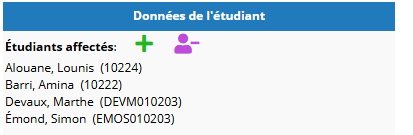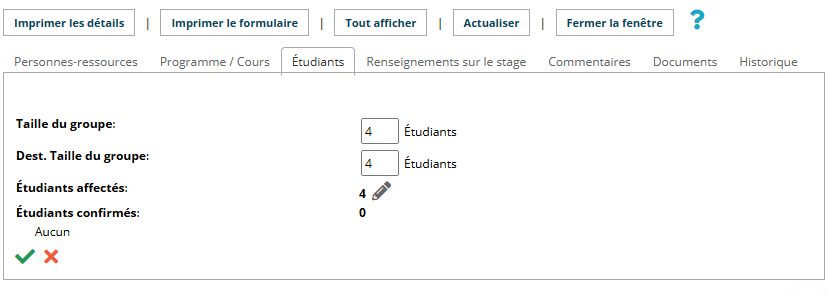Raccourci pour organismes demandeurs
Guide concernant les organismes demandeurs (GCOD)
Sommaire:
Ce guide explique comment créer des demandes de stages sporadiques qui pourrait convenir pour:
- Un programme d'études ayant des demandes de stage occasionnelles ou en nombre réduit;
- Créer des demandes supplémentaires pour des projets ou une rotation spéciale; ou
- Les organismes demandeurs qui agissent à titre « d'intermédiaire » dans la création de demandes de stage au nom d'un autre établissement d'enseignement.
Instructions pour utiliser l'écran Raccourci:
- Sélectionner Raccourci depuis le menu de gauche.
- Depuis le filtre Vue actuelle, changer les filtres pour afficher votre programme d'études et l'organisme receveur, site, service et destination (optionnelle) désirés.
- Inscrire le plus de renseignements possible dans les différents champs du formulaire:
- Organisme demandeur – sélectionner le coordonnateur demandeur et l'enseignant (optionnel) depuis les listes déroulantes;
- Organisme receveur – si le site ou le service utilisent HSPnet, les coordonnées de la personne-ressource pour ce site/service/destination seront affichées automatiquement (et peuvent être modifiées pour une autre liste déroulante au besoin). Si le site/service n'utilisent pas HSPnet, vous pouvez entrer les coordonnées dans les champs appropriés.
- Renseignements sur le cours– sélectionner le nom du cours, l'année du programme (les deux sont obligatoires) depuis les listes déroulantes. NOTE : laissez le champ «Tailledugroupe» vide sauf si plusieurs étudiants sont affectés à ce groupe– exemples de stage demandant de préciser la taille du groupe :
o Groupe supervisé par un enseignant (soins infirmiers)
o Demande 2 :1 (2 étudiants sous la responsabilité d'un précepteur/superviseur)
o Projet d'équipe
- Données de l'étudiant – si vous êtes prêts à affecter les étudiants maintenant :
o Cliquer sur Ajout pour ouvrir la fenêtre pour trouver des étudiants.
o Chercher les étudiants en inscrivant quelques lettres de leur nom de famille ou leur numéro d'étudiant.
o Sélectionner le(s) étudiant(s) à inclure et cliquer sur  et
et 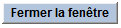 pour voir les noms à l'écran Raccourci.
pour voir les noms à l'écran Raccourci.
- Renseignements sur le stage. Inscrire les renseignements sur le stage:
o Date de début et de fin (obligatoire)
o La durée totale en heures (obligatoire)
o L'horaire tel que les journées, le code de quart (p.ex. : J8 ou S8), commentaires, etc. (optionnel)
4 .Lorsque tous les renseignements sont entrés, sélectionnez une des actions suivantes depuis la liste déroulante Action:
- Copier dans ma boite de sortie – pour faire d'autres modifications telles que lier ou diviser la demande.
- Envoyer à l'organisme receveur– d'autres changements peuvent être faits ultérieurement depuis la boite de sortie.
5. Cliquez  pour compléter l'Action. Une fois votre écran actualisé, un avis en vert indiquera si la demande a été entrée avec succès et le bouton d'accès vert
pour compléter l'Action. Une fois votre écran actualisé, un avis en vert indiquera si la demande a été entrée avec succès et le bouton d'accès vert  vous permettra de vous rendre directement à la demande nouvellement créée dans votre boite de sortie.
vous permettra de vous rendre directement à la demande nouvellement créée dans votre boite de sortie.
6. Dans votre boîte de sortie, vous verrez la nouvelle demande. Vous pouvez aussi la Chercher par son numérode Ref# DS.
Dans les détails de la DS, sous l'onglet "Étudiants", un crayon vous permettra d'ajouter ou retirer des étudiants.
7. Dans votre boite de sortie, vous pouvez reconnaître les demandes créées depuis l'écran Raccourci de deux façons :
o L'abréviation du programme dans la boite de sortie apparaitra en gris pour les demandes faites par l'écran Raccourci et en noir pour les autres demandes
o Dans les détails , sous l'onglet historique, une note indiquera que la demande a été créé dans l'écran Raccourci.
, sous l'onglet historique, une note indiquera que la demande a été créé dans l'écran Raccourci.
8. Les demandes créées depuis l'écran Raccourci n'apparaitront pas dans aucune cohorte de votre écran Cohortes pas plus que dans les différentes fiches de travail.
Si vous avez des questions ou désirez recevoir plus d'assistance concernant l'écran Raccourci, n'hésitez pas à communiquer avec nous.
L'équipeHSPnet
assistance@hspcanada.net